Analyzing your prompt, please hold on...
An error occurred while retrieving the results. Please refresh the page and try again.
Aspose.Words ermöglicht Benutzern das Erstellen von Tabellen in einem Dokument von Grund auf und bietet hierfür verschiedene Methoden. Dieser Artikel enthält Einzelheiten zum Hinzufügen formatierter Tabellen zu Ihrem Dokument mit den einzelnen Methoden sowie einen Vergleich der einzelnen Methoden am Ende des Artikels.
Die neu erstellte Tabelle erhält Standardwerte, die denen in Microsoft Word ähneln:
| Tabelleneigenschaft | Standard in Aspose.Words |
|---|---|
Border Style |
Single |
Border Width |
1/2 pt |
Border Color |
Black |
Left and Right Padding |
5.4 pts |
AutoFit Mode |
AutoFit to Window |
Allow AutoFit |
True |
|
Eine Tabelle kann inline sein, wenn sie eng positioniert ist, oder schwebend, wenn sie an einer beliebigen Stelle auf der Seite positioniert werden kann. Standardmäßig erstellt Aspose.Words immer Inline-Tabellen.
|
In Aspose.Words können Benutzer mithilfe von DocumentBuilder eine Tabelle in einem Dokument erstellen. Der grundlegende Algorithmus zum Erstellen einer Tabelle ist wie folgt:
Wichtige Details:
Der Prozess der Tabellenerstellung ist im folgenden Bild deutlich zu erkennen:
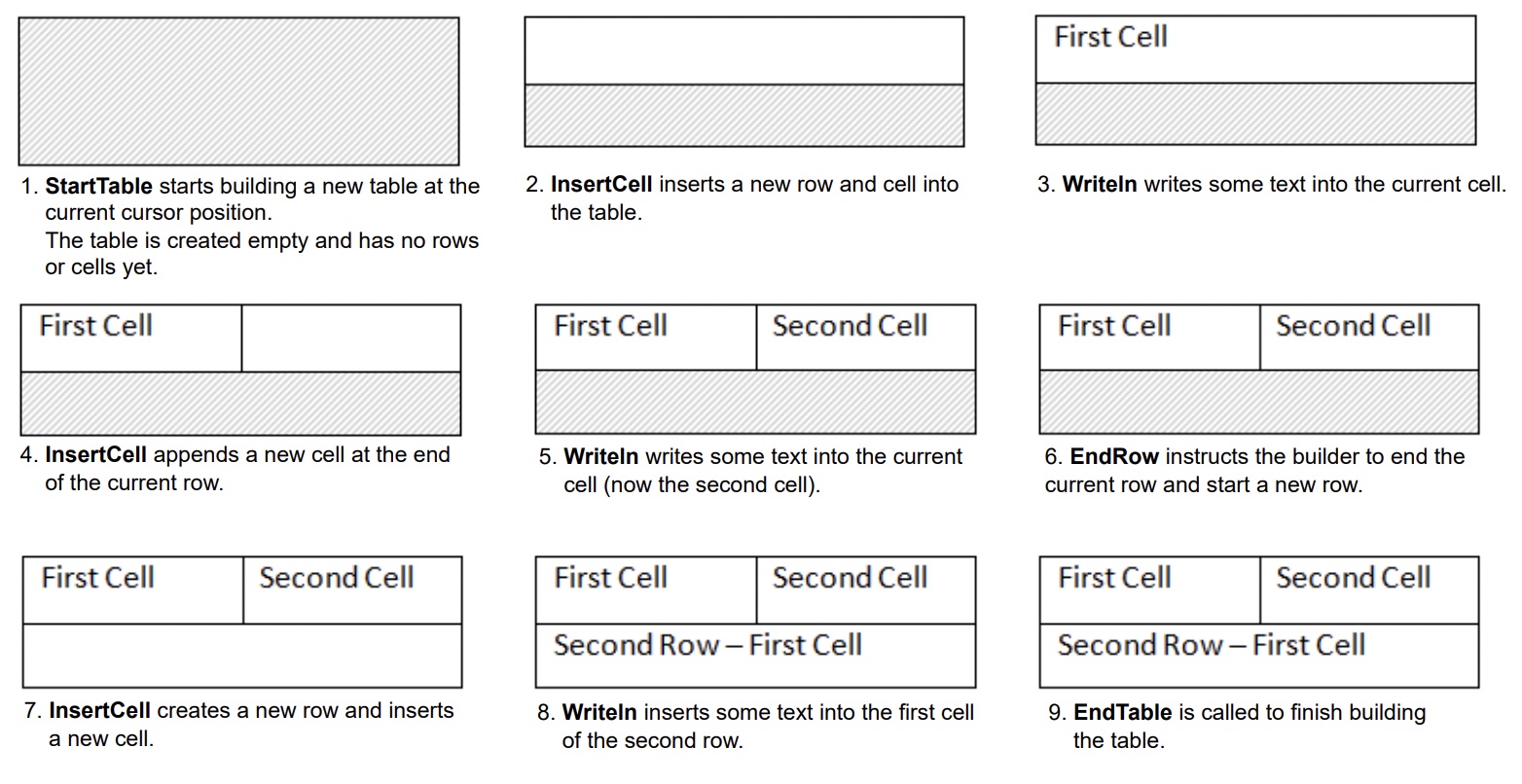
Das folgende Codebeispiel zeigt, wie Sie mit DocumentBuilder eine einfache Tabelle mit Standardformatierung erstellen:
Das folgende Codebeispiel zeigt, wie Sie mit DocumentBuilder eine formatierte Tabelle erstellen:
Das folgende Codebeispiel zeigt, wie Sie mit DocumentBuilder eine verschachtelte Tabelle einfügen:
Sie können Tabellen direkt in das DOM einfügen, indem Sie an einer bestimmten Position einen neuen Table-Knoten hinzufügen.
Bitte beachten Sie, dass unmittelbar nach der Erstellung des Tabellenknotens die Tabelle selbst vollständig leer ist, also noch keine Zeilen und Zellen enthält. Um Zeilen und Zellen in eine Tabelle einzufügen, fügen Sie die entsprechenden untergeordneten Row- und Cell-Knoten zum DOM hinzu.
Das folgende Codebeispiel zeigt, wie Sie eine neue Tabelle von Grund auf erstellen, indem Sie der Dokumentstruktur die entsprechenden untergeordneten Knoten hinzufügen:
##Create eine Tabelle aus HTML
Aspose.Words unterstützt das Einfügen von Inhalten aus einer HTML-Quelle in ein Dokument mithilfe der InsertHtml-Methode. Die Eingabe kann eine vollständige HTML-Seite oder nur ein Teilausschnitt sein.
Mit der InsertHtml-Methode können Benutzer Tabellen über Tabellen-Tags wie <table>, <tr>, <td> in das Dokument einfügen.
Das folgende Codebeispiel zeigt, wie Sie aus einer Zeichenfolge mit HTML-Tags eine Tabelle in ein Dokument einfügen:
Es kommt häufig vor, dass Sie eine Tabelle basierend auf einer bereits vorhandenen Tabelle in einem Dokument erstellen müssen. Der einfachste Weg, eine Tabelle zu duplizieren und dabei die gesamte Formatierung beizubehalten, besteht darin, den Tabellenknoten mithilfe der Clone-Methode zu klonen.
Die gleiche Technik kann verwendet werden, um einer Tabelle Kopien einer vorhandenen Zeile oder Zelle hinzuzufügen.
Das folgende Codebeispiel zeigt, wie eine Tabelle mithilfe von Knotenkonstruktoren dupliziert wird:
Das folgende Codebeispiel zeigt, wie Sie die letzte Zeile einer Tabelle klonen und an die Tabelle anhängen:
Wenn Sie Tabellen in einem Dokument erstellen möchten, die mit jedem Datensatz aus Ihrer Datenquelle dynamisch wachsen, ist die oben beschriebene Methode nicht zu empfehlen. Stattdessen lässt sich die gewünschte Ausgabe einfacher erreichen, indem Mail merge mit Regionen verwendet wird.
Aspose.Words bietet mehrere Methoden zum Erstellen neuer Tabellen in einem Dokument. Jede Methode hat ihre eigenen Vor- und Nachteile, sodass die Wahl der zu verwendenden Methode häufig von der jeweiligen Situation abhängt.
Schauen wir uns diese Möglichkeiten zum Erstellen von Tabellen genauer an und vergleichen ihre Vor- und Nachteile:
| Methode | Vorteile | Nachteile |
|---|---|---|
| Über DocumentBuilder | Die Standardmethode zum Einfügen von Tabellen und anderen Dokumentinhalten | Manchmal ist es schwierig, mit derselben Builder-Instanz viele verschiedene Tabellen gleichzeitig zu erstellen |
| Über DOM | Passt besser zu umgebendem Code, der Knoten direkt in das DOM erstellt und einfügt, ohne ein DocumentBuilder zu verwenden | Die Tabelle wird “leer” erstellt: Bevor Sie die meisten Vorgänge ausführen, müssen Sie EnsureMinimum aufrufen, um fehlende untergeordnete Knoten zu erstellen |
| Aus HTML | Kann eine neue Tabelle aus einer HTML-Quelle mit Tags wie <table>, <tr>, <td> erstellen |
Nicht alle möglichen Microsoft Word-Tabellenformate können auf HTML angewendet werden |
| Klonen einer vorhandenen Tabelle | Sie können eine Kopie einer vorhandenen Tabelle erstellen und dabei alle Zeilen- und Zellenformatierungen beibehalten | Die entsprechenden untergeordneten Knoten müssen entfernt werden, bevor die Tabelle verwendet werden kann |
Analyzing your prompt, please hold on...
An error occurred while retrieving the results. Please refresh the page and try again.